Foire aux questions – ION Audio Tape Express + User Manual
Page 17
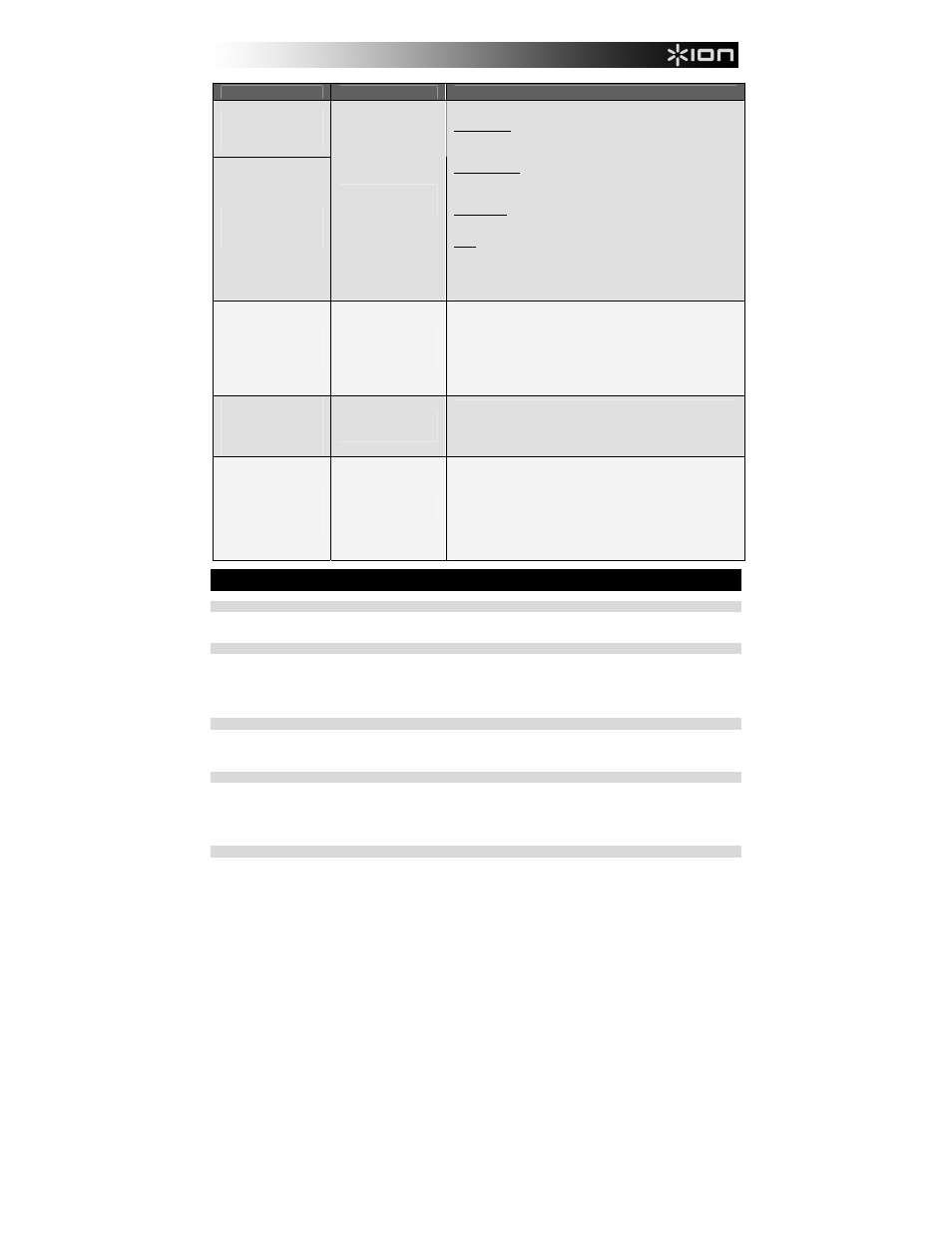
17
PROBLÈME
CAUSE
SOLUTION
Je ne peux pas entendre
mes enregistrements sur
mon ordinateur une fois
que je les ai transférés.
Lorsque le appareil USB
est branché, je n'entends
son provenant de mon
ordinateur.
La sortie audio n'est de
l'ordinateur n'est pas
réglé correctement.
Veuillez vous assurer que la carte de son de votre ordinateur est
sélectionnée comme appareil de lecture par défaut.
Windows XP : Clicquez sur Démarrer Panneau de configuration (ou
Paramètres Panneau de configuration en Affichage classique) Sons
et périphériques audio. Cliquez sur l’onglet Audio et sélectionnez la
carte son de l’ordinateur comme périphérique de lecture audio par défaut.
Windows Vista : Clicquez sur Démarrer Panneau de configuration
(ou Paramètres Panneau de configuration en Affichage classique)
Matériel et audio Son. Cliquez sur l'onglet Lecture et sélectionnez la
carte son de l’ordinateur comme périphérique de lecture audio par défaut.
Windows 7 : Cliquez sur Démarrer Panneau de configuration
Son. Cliquez sur l'onglet Lecture et sélectionnez la carte son de
l’ordinateur comme périphérique de lecture audio par défaut.
Mac : Cliquez sur la pomme (logo Apple) située dans le coin supérieur
gauche de l’écran et sélectionnez Préférences Système Sons.
Cliquez sur l’onglet Sortie. À partir du menu, sélectionnez Haut-parleurs
internes si vous utilisez les haut-parleurs internes de l’ordinateur, ou
sélectionnez Écouteurs si vous utilisez des haut-parleurs ou un casque
d’écoute branchés à la sortie casque (1/8 po) de votre ordinateur.
Sur Windows Vista ou
Windows 7, mes
enregistrements sont
mono au lieu d'être en
stéréo.
Les paramètres d'entrée
pour l'enregistrement ne
sont pas réglés à
« stéréo ».
Il se peut que vous deviez régler manuellement l'entrée d'enregistrement
à « stéréo ».
Allez à Démarrer Panneau de configuration Son (mode de
visualisation classique). Cliquez ensuite sur l'onglet Enregistrement et
mettez l'entrée Microphone en surbrillance (USB Audio Codec). Cliquez
sur Propriétés pour voir les paramètres d'entrée. Cliquez ensuite sur
l'onglet Avancé et sélectionnez « 2 canaux, 16 bits, 44100 Hz (qualité
CD) » dans le menu déroulant Format par défaut. Puis, cliquez sur
Appliquer pour confirmer les réglages.
Après avoir enregistré un
fichier sur mon Mac, le
fichier apparait comme
« EZACT Temp » dans
iTunes, mais je ne peux le
faire jouer.
Les paramètres de
iTunes doivent être
réglés.
Dans iTunes, cliquez sur le menu supérieur gauche et cliquez sur
Préférences. Cliquez sur l'onglet Général, puis sur le bouton Réglages
d'importation et réglez le champ Importez via à Encodeur MP3. Cliquez
ensuite sur l'onglet Lecture et décochez les champs Lecture en fondu,
Correcteur de son et Égaliseur de volume. Fermez la fenêtre.
Le son provenant des
sorties de mon
périphérique audio USB
est déformé ou plein de
statique.
Le sélecteur ligne/phono
peut être incorrectement
réglé.
Platines tourne-disques seulement : Si votre périphérique USB dispose
d’un sélecteur ligne/phono sur son panneau arrière, veuillez vous assurer
qu’il est correctement réglé pour l’entrée à laquelle il est branché (ligne ou
phono). Si votre périphérique ne dispose pas de sélecteur, veuillez
consulter le guide d’utilisation simplifié fourni avec le produit afin de
déterminer s’il est à niveau ligne ou phono.
Remarque : Vous n’avez pas à brancher votre périphérique USB à un
système de sonorisation, à un récepteur, etc., pour que le EZ Vinyl/Tape
Converter convertisse votre musique. Vous n’avez qu’à le brancher à
votre ordinateur en utilisant un câble USB
.
FOIRE AUX QUESTIONS
Question : Avec quels systèmes d'exploitation le EZ Vinyl/Tape Converter est-il compatible?
Réponse : Le EZ Vinyl/Tape Converter est actuellement compatible avec les systèmes d’exploitation Windows XP, Vista et 7
(32 bits ou 64 bits), ainsi que Mac OS X 10.4.11 et les versions ultérieures.
Question : En quel format mes enregistrements sont-ils convertis?
Réponse : Les enregistrements sont convertis en fichiers MP3 selon le débit binaire sélectionné dans les Réglages
d’importation de votre iTunes. Pour visionnez/modifier ces réglages à partir de l’application iTunes, cliquez sur le menu iTunes,
puis sélectionnez Préférences, sous l’onglet Général, cliquez sur le bouton Réglages d’importation... Cliquez sur le menu
déroulant Importer via et sélectionnez le format Encodeur MP3. Vous pourrez maintenant sélectionner le débit binaire désiré
à partir du menu déroulant Réglages.
Question : Où mes enregistrements sont-ils sauvegardés par défaut sur mon ordinateur?
Réponse : Vos enregistrements sont sauvegardés dans le dossier Musique de iTunes. Par défaut, sur Windows, ce dossier est
situé dans Mes documents Ma musique iTunes iTunes Music, ou sur Mac Musique
iTunes iTunes Music et
le contenu est organisé par nom d'artiste.
Question : Comment faire pour graver mes enregistrements sur un CD?
Réponse : Il y a plusieurs façons de graver vos enregistrements sur un CD. Il est possible d'utiliser iTunes ou un autre logiciel
de gravure. Pour graver un CD à partir de iTunes, vous devez créer une liste de lecture et glissez-déposez les chansons
(morceaux) de votre bibliothèque dans cette liste. Lorsque vous avez ajouté toutes les pistes voulues et vérifié qu’elles étaient
toutes cochées, cliquez sur la liste de lecture, puis sur le bouton Graver. Veuillez consulter le menu d'aide de iTunes ou du
logiciel de gravure que vous désirez utiliser pour plus d'information.
Question : Puis-je écouter mes enregistrements via mon ordinateur durant l’enregistrement?
Réponse : Oui, le EZ Vinyl/Tape Converter contrôlent automatiquement tout signal audio entrant par votre ordinateur en même
temps que la musique est transférée. Si vous utilisez plusieurs appareils audio, nous vous recommandons de désactiver les
appareils que vous ne désirez pas utiliser en ce moment pour écouter la musique. Pour la plupart des utilisateurs, ceci ne sera
pas un problème.
